|
Let It Snow

Dieses Tutorial wurde für PSP 10 geschrieben.
© Sabine Ludwig - All Rights Reserved. Bitte lest meine
Terms of Use.
Vervielfältigen oder Nutzung für
Bastelforen als Aufgabe nur mit meiner Erlaubnis !
Du benötigst dieses
Material.
Such dir bitte selber eine passende Frauentube.
Für die von mir verwendeten benötigst du eine Lizenz!
In meinem Bild habe ich eine von ©Barbara Jensen benutzt.
Ihre schönen Tuben findest du
hier.
Das © der einzelnen Tuben ist in den Tuben enthalten und
wurde nicht verändert.
Außerdem habe ich den Filter
Simple - Quarter Corner benutzt, den du u.a.
hier findest.
Wir benutzen Scrapmaterial von ScrappyExpressions aus dem
Kit - Let it Snow -.
Vielen Dank Melissa. Ihre TOU's findest du im Zip.
Die schöne Landschaftstube ist von Dieter und Marion.
Auch Euch herzlichen Dank!
Stell deine Vordergrundfarbe auf #9fd3e8 und deine
Hintergrundfarbe auf weiß.
Ändere die Materialien in einen linearen Farbverlauf.
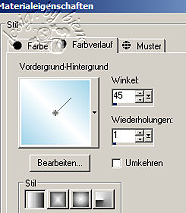
Öffne eine neue Leinwand 700 x 500 px weiß.
Effekt - Filter - Simple - Quarter Corner.
Nicht wundern dein Bild ist nun schwarzweiß.
Klick mit dem Zauberstab - Toleranz und Randschärfe 0 -
in den schwarzen Bereich.
Ebene neue Rasterebene.
Füll die Auswahl mit dem Farbverlauf.
Auswahl ändern - Auswahlrahmen wählen - 2 px - innen.
Ebene - neue Rasterebene.
Füll die Auswahl mit weiß.
Auswahl aufheben.
Wechsel auf Raster 1.
Effekt - Textureffekt - Strohbild.

Wechsel auf Raster 2.
Zusammenfassen - nach unten zusammenfassen.
Effekt - 3D-Effekt - Schlagschatten.

Ebene - Duplizieren.
Bild - Vertikal Spiegeln.
Zusammenfassen - nach unten zusammenfassen.
Ebene - Duplizieren.
Bild - Horizontal Spiegeln.
Wechsel auf deine Hintergrundebene.
Öffne mds1369whitexmas.psp.
Bearbeiten - Kopieren - und auf deinem Bild - Einfügen
als neue Ebene.
Bild - Größe ändern - 115% - Größe aller Ebenen anpassen
- ausgeklickt.
Wiederhole das noch einmal.
Effekt - Kanteneffekt - Nachzeichnen.
Anpassen - Farbton u. Sättigung - Kolorieren.
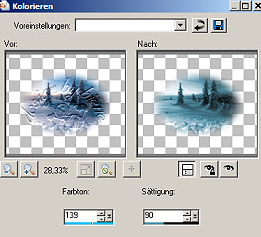
Schieb diese Ebene ein ganzes Stück nach unten.
Öffne charmribbons1lia.psp.
Geh auf die Ebene wishribbon.
Bearbeiten - Kopieren - und auf deinem Bild - Einfügen
als neue Ebene.
Bild - Größe ändern - 120% - Größe aller Ebenen anpassen
- ausgeklickt.
Anpassen - Schärfe - Scharfzeichnen.
Schieb das Band nach oben. Orientiere dich hierbei am
Vorschaubild.
Ebene - Duplizieren.
Bild - Vertikal Spiegeln.
Aktiviere dein Löschwerkzeug und radiere das
überstehende Band der kopierten Ebene weg,
so dass man den rechten Hänger wieder richtig sieht.
Zusammenfassen - nach unten zusammenfassen.
Öffne deine Frauentube.
Bearbeiten - Kopieren - und auf deinem Bild - Einfügen
als neue Ebene.
Effekt - 3D-Effekt - Schlagschatten.
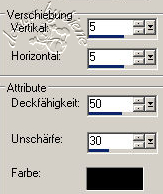
Wechsel auf die oberste Ebene.
Öffne kat-blue1-st-ac.psd.
Bearbeiten - Kopieren - und auf deinem Bild - Einfügen
als neue Ebene.
Schieb die Sterne nach unten auf die linke Ecke.
Anpassen - Farbton u. Sättigung - Kolorieren - mit den
gleichen Einstellungen.
Effekt - 3D-Effekt - Schlagschatten.
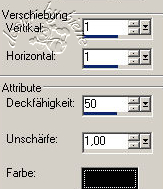
Aktiviere dein Löschwerkzeug und radiere das
überstehende von den Sternen weg.
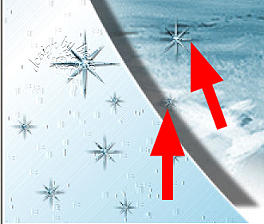
Ebene - Duplizieren.
Bild - Vertikal Spiegeln.
Zusammenfassen - nach unten zusammenfassen.
Ebene - Duplizieren.
Bild - Horizontal Spiegeln.
Zusammenfassen - nach unten zusammenfassen.
Öffne SE_LetItSnow_Tag.pspimage.
Bearbeiten - Kopieren - und auf deinem Bild - Einfügen
als neue Ebene.
Anpassen - Farbton u. Sättigung - Kolorieren - mit den
gleichen Einstellungen.
Bild - Größe ändern - 45% - Größe aller Ebenen anpassen
- ausgeklickt.
Schieb das Tag an den linken Rand.
Öffne noch einmal charmribbons1lia.psp.
Geh auf die Ebene charmstar.
Bearbeiten - Kopieren - und auf deinem Bild - Einfügen
als neue Ebene.
Befestige das Tag damit.
Öffne SE_LetItSnow_Bow.pspimage.
Bearbeiten - Kopieren - und auf deinem Bild - Einfügen
als neue Ebene.
Bild - Größe ändern - 45% - Größe aller Ebenen anpassen
- ausgeklickt.
Anpassen - Farbton u. Sättigung - Kolorieren - mit den
gleichen Einstellungen.
Bild - Frei drehen - 20 Grad - rechts - alle Ebenen -
ausgeklickt.
Die Schleife erhält den gleichen Schlagschatten, den wir
eben zuletzt verwendet haben.
Wenn du dein Bild animieren möchtest, dann ist für dich
nun Schluß und es geht
hier für dich weiter.
Bild - Rand hinzufügen - 1 px - Vordergrundfarbe.
Bild - Rand hinzufügen - 1 px - Hintergrundfarbe.
Bild - Rand hinzufügen - 1 px - Vordergrundfarbe.
Zusammenfassen - Alle zusammenfassen - als jpg.
abspeichern und fertig bist du.
Wie du ein solches Bild in wenigen Schritten animieren
kannst, zeige ich dir
hier.
So sieht das ganz animiert aus.


Ich hoffe du hattest ebenso viel Spaß wie ich an diesem
Tut!
- 26. Oktober 2007 -
 |